
هل تعبت من الوقوع في زحام مروري مفاجئ؟ هل تتساءل لماذا توقفت خرائط Google عن عرض حالة المرور الحية على هاتفك الذكي؟ في هذا المقال، سنستكشف مشكلة عدم عرض خرائط Google لحركة المرور على Android وiPhone، وسنقدم لك الحلول العملية للتخلص من هذا الإزعاج والوصول إلى وجهتك بسهولة وسرعة.
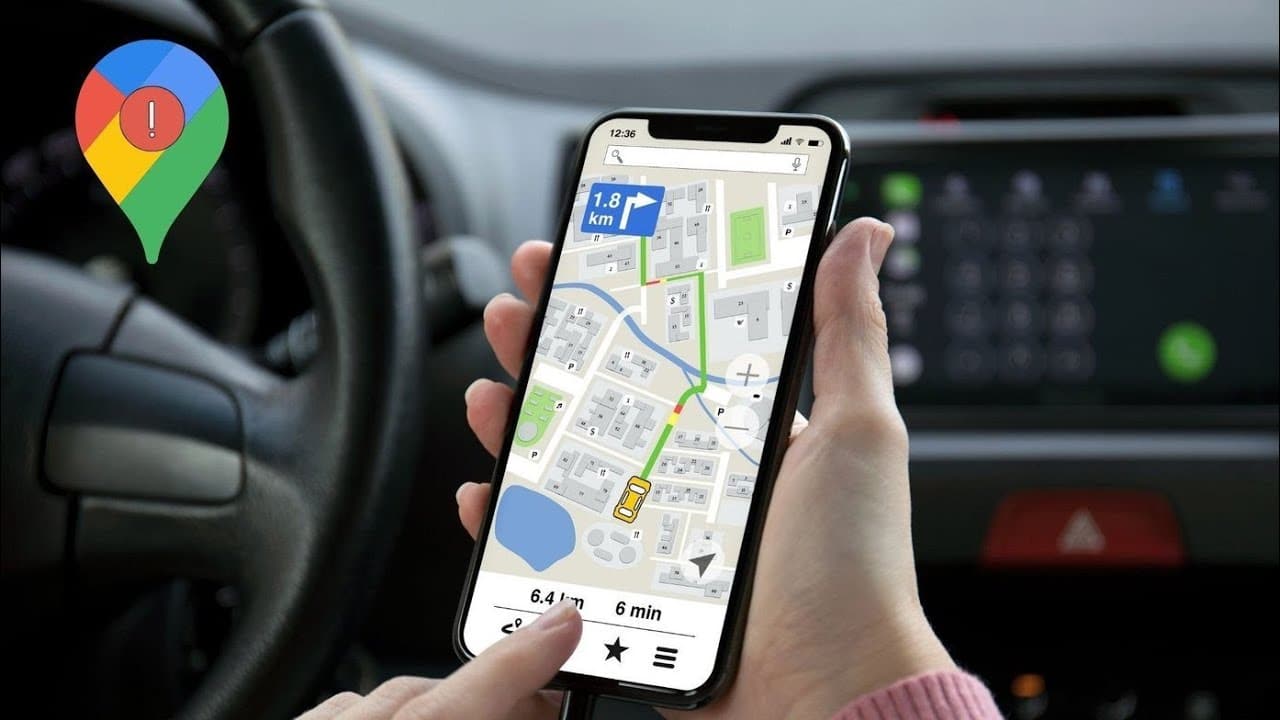
إليك بعض الحلول السريعة لمشكلة عدم عرض خرائط Google لحركة المرور على Android وiPhone
للاسف قد واجهه العديد من المستخدمين مشكلة عدم عرض خرائط Google لحركة المرور، لكن اليوم قد وجدنا الحل لهذه المعضلة لكن قبل التوجه إلى الخطوات الطويلة، دعنى نتجه إلى الحلو البسيطة و السريعة، التى قد تؤدى نفعًا، إليك هذه الحلول:
- التأكد من تفعيل طبقة حركة المرور: تأكد من أن طبقة حركة المرور مُفعّلة في تطبيق خرائط Google على هاتفك الذكي.
- تجنب استخدام الوضع غير متصل بالإنترنت: لا تتوفر معلومات حركة المرور في الوضع غير متصل بالإنترنت. تأكد من اتصال هاتفك بالإنترنت.
- تحديث التطبيق ومسح ذاكرة التخزين المؤقت: قد يساعد تحديث التطبيق ومسح ذاكرة التخزين المؤقت على حل المشكلة.
- إعادة تشغيل الهاتف: لاتندهش أحيانًا، قد يكون حل بسيط مثل إعادة تشغيل هاتفك كافيًا لإصلاح مشكلة عدم عرض خرائط Google لحركة المرور، قم بإيقاف تشغيل هاتفك تمامًا، وانتظر بضع ثوانٍ ثم أعد تشغيله.
ملحوظة مهمة: على الرغم من أن خرائط Google توفر معلومات حركة المرور الشاملة عالميًا، إلا أنها لا توفرها في بعض المناطق لأسباب مختلفة، مثل عدم كفاية البيانات أو القيود الحكومية أو الظروف المؤقتة مثل الكوارث الطبيعية.
حل مشكلة عدم عرض خرائط Google لحركة المرور على Android وiPhone
كما قلنا إذا كنت تواجه مشكلة في عرض حركة المرور على خرائط Google على جهاز Android أو iPhone الخاص بك، فقد يكون ذلك بسبب مجموعة متنوعة من الأسباب، قد أوضحنا بعضها فى الاعلى، ولكننا سنناقش بعض الحلول الفعالة التى ستمكنك من حل هذه المشكلة.
التأكد من تفعيل طبقة حركة المرور
قد يبدو هذا الحل بديهيًا، ولكن من المهم التأكد من عدم تعطيل طبقة حركة المرور في خرائط Google عن طريق الخطأ، إليك كيفية التحقق من ذلك:
- افتح تطبيق خرائط Google على هاتفك الذكي الذي يعمل بنظام Android أو iPhone.
- انقر على أيقونة الطبقات (مربع فوق مربع آخر) في الزاوية العلوية اليمنى.
- تحت تفاصيل الخريطة، تأكد من تحديد خانة “حركة المرور” ” Traffic”.
- عد إلى الخريطة، سترى خطوطًا باللون الأخضر والبرتقالي والأحمر تشير إلى حالة حركة المرور على خرائط Google.
مسح ذاكرة التخزين المؤقت لخرائط Google
إذا كانت البيانات المخزنة مؤقتًا لخرائط Google على جهاز Android الخاص بك تالفة، فقد يؤدي ذلك إلى حدوث خلل في التطبيق، في هذه الحالة، يمكن أن يساعد مسح ذاكرة التخزين المؤقت للتطبيق في استعادة عرض حركة المرور، إليك الخطوات اللازمة لذلك:
- اضغط مطولًا على أيقونة تطبيق خرائط Google وانقر على أيقونة “المعلومات” “info”.
- انتقل إلى “التخزين” “Storage” وانقر على خيار “مسح ذاكرة التخزين المؤقت” “Clear cache” في الأسفل.
إلغاء تثبيت تحديثات خرائط Google وإعادة تثبيتها (Android)
يمكنك أيضًا محاولة إلغاء تثبيت جميع تحديثات تطبيق خرائط Google وإعادة تثبيتها، قد يساعد ذلك في حل المشكلات الناجمة عن تثبيت معيب أو ملفات تطبيق غير قابلة للوصول، إليك كيفية القيام بذلك:
- اضغط مطولًا على أيقونة تطبيق خرائط Google وانقر على أيقونة “المعلومات” “info”.
- انقر على أيقونة القائمة المكونة من ثلاث نقاط في الزاوية العلوية اليمنى واختر “إلغاء تثبيت التحديثات” “Uninstall updates”.
بعد ذلك، قم بتحديث تطبيق خرائط Google من خلال الرابط التالي، وتحقق مما إذا كان ذلك قد حل المشكلة.
فى الختام، مشكلة عدم عرض تطبيق خرائط Google لحركة المرور على Android وiPhone ليست مجرد عائق تقني، بل تؤثر بشكل مباشر على حياتنا اليومية، فالتخطيط لرحلاتنا وتجنب الازدحام أصبح أمرًا بالغ الأهمية، ولا يمكن الاستغناء عن هذه الميزة الحيوية التي تقدمها خرائط جوجل، لذا، فإن حل هذه المشكلة يمثل أولوية قصوى، لذى أتمنى أن المقال قد أفادك وحل المشكلة التى تواجهها، ولوكان لك طريقة أخرى لحل هذه المشكلة أكتب لنما فى التعليقات.
قد يهمك ايضًا:














